Öncelikle .bat dosyasının kısayolunu oluşturun
- Bir toplu iş dosyasını doğrudan Görev Çubuğuna sabitlemek mümkün değildir, çünkü Windows bunları yerel olarak sabitlenebilecek öğeler olarak tanımaz.
- Ancak bunu yapmanın bir geçici çözümü var; Adımları öğrenmek için okumaya devam edin!
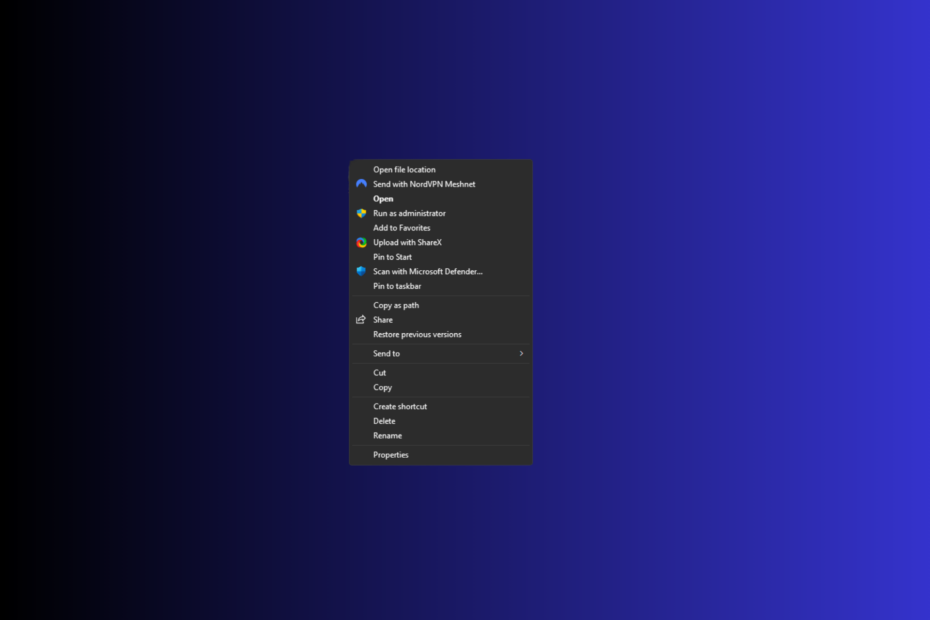
Daha kolay erişim için toplu iş dosyanızı Windows 11'deki Görev Çubuğuna sabitlemenin bir yolunu arıyorsanız bu kılavuz size yardımcı olabilir! .bat dosyasının kısayolunu oluşturmak ve bunu Görev Çubuğunuza eklemek için adım adım talimatları tartışacağız.
CMD'yi Windows 11'in görev çubuğuna sabitleyebilir misiniz?
Evet, CMD'yi Windows 11 Görev Çubuğuna ve Başlat'a sabitleyebilirsiniz. Tek yapmanız gereken tuşuna basmak pencereler anahtar türü cmdve seçin Görev çubuğuna sabitle. Ancak sabitlenmiş uygulamayı kullanarak Komut İstemi'ne yönetici haklarıyla erişemezsiniz.
★ Nasıl test ediyoruz, inceliyoruz ve derecelendiriyoruz?
İçerikleri nasıl ürettiğimize dair yeni bir inceleme sistemi oluşturmak için son 6 aydır çalışıyoruz. Bunu kullanarak, oluşturduğumuz kılavuzlar hakkında gerçek uygulamalı uzmanlık sağlamak için makalelerimizin çoğunu daha sonra yeniden düzenledik.
Daha fazla ayrıntı için okuyabilirsiniz WindowsReport'ta nasıl test ediyoruz, inceliyoruz ve derecelendiriyoruz?.
Windows 11 Görev Çubuğuma bir .bat dosyasını nasıl yerleştiririm?
Toplu dosyayı Windows 11'de Görev Çubuğuna sabitlemek için herhangi bir adıma geçmeden önce aşağıdaki ön kontrolleri yapın:
- Yönetici ayrıcalıklarına sahip bir hesap kullanarak oturum açtığınızdan emin olun.
- .bat dosyasını uygun bir konuma taşıyın.
- .bat dosyasına sağ tıklayın ve Daha fazla seçenek göster.
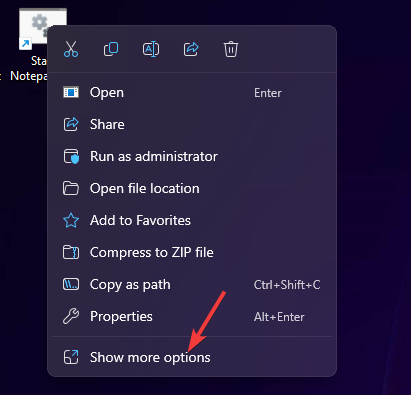
- Sonra seçin Kısayol oluştur.

- Yeni oluşturulan kısayolu bulun, içerik menüsünü açmak için sağ tıklayın ve Özellikler.
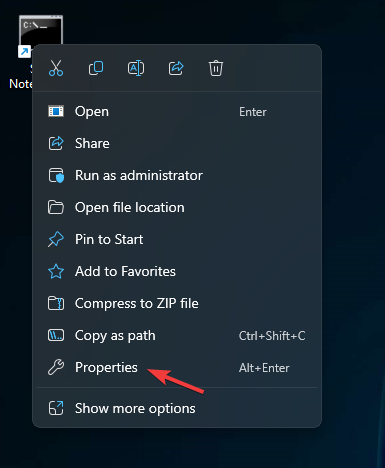
- İçinde Özellikler pencereye git Kısayol sekmesini ve ardından bulun Hedeftoplu iş dosyasını Komut İstemi ile açmak için bu öneki mevcut yola ekleyin:
cmd.exe /c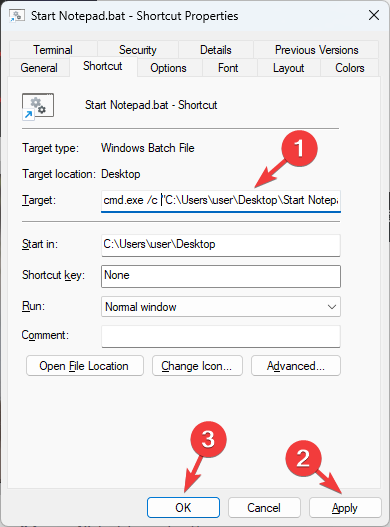
- Tıklamak Uygula, Daha sonra TAMAM Değişiklikleri kaydetmek için.
- Şimdi kısayola tekrar sağ tıklayın ve Daha fazla seçenek göster.
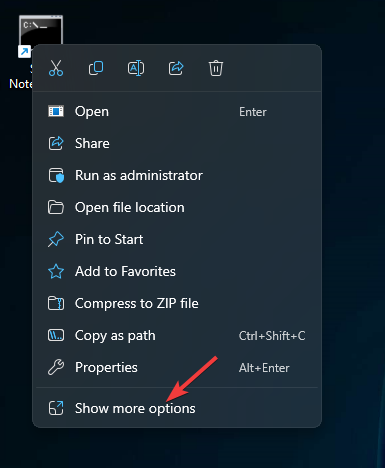
- Seçme Görev çubuğuna sabitle listeden.
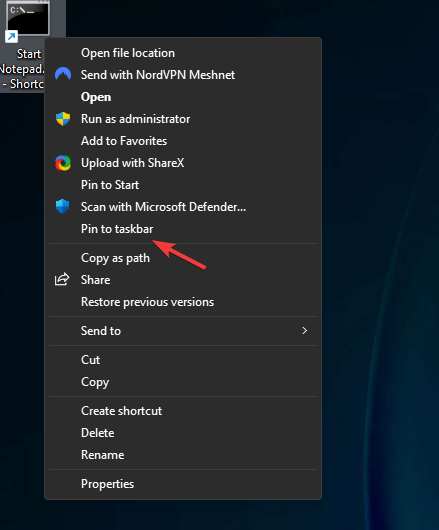
Bu, .bat dosyası kısayolunu Görev Çubuğuna sabitleyecektir; tek tıkla ulaşabilirsiniz. Kısayol oluşturabilir ve sabitleyebilirsiniz Geridönüşüm kutusu ya da senin Favori İnternet Sitesi aynı adımları kullanarak Windows 11'deki Görev Çubuğuna gidin.
- Windows 11'de Gecikmeli Yazma Başarısız Hatası: Nasıl Düzeltilir
- Windows 11'de Windows Copilot Nasıl Kaldırılır
- Windows 11'de iPhone'unuzu Web Kamerası Olarak Kullanma
- Windows 11 23H2: Resmi ISO Nasıl İndirilir
Bir toplu iş dosyasını Windows 11'de Başlat Menüsüne nasıl sabitlerim?
Bir toplu iş dosyasını Başlat menüsüne sabitlemek için yukarıda belirtilen Adımları 5. Adıma kadar izleyin, ardından kısayola sağ tıklayın ve Başlangıca Sabitle seçenek.
Herhangi bir uygulamaya sağ tıklayıp seçebilirsiniz Uygulamaları eklemek için Başlat'a sabitleyin Başlat menüsündeki programlar listenize.
eğer öyleyse Görev Çubuğunuzda sabitlenmiş öğeleri göremiyorumbazı Windows ayarlarından kaynaklanıyor olabilir; Daha fazlasını öğrenmek için bu kılavuzu okuyun.
Konuyla ilgili sorularınız veya önerileriniz varsa aşağıdaki yorum kısmında belirtmekten çekinmeyin.


